win10启动后一直转圈
Win10开机一直转圈圈的问题是许多用户在使用Windows 10操作系统时经常遇到的一个困扰,当我们开机后发现屏幕一直显示转圈圈,无法进入桌面界面时,很容易让人感到焦虑和困惑。这种情况可能是由于系统启动过程中出现了故障或错误导致的,需要及时解决才能正常使用电脑。接下来我们将介绍几种可能的解决方法,帮助大家解决Win10开机一直转圈圈的问题。
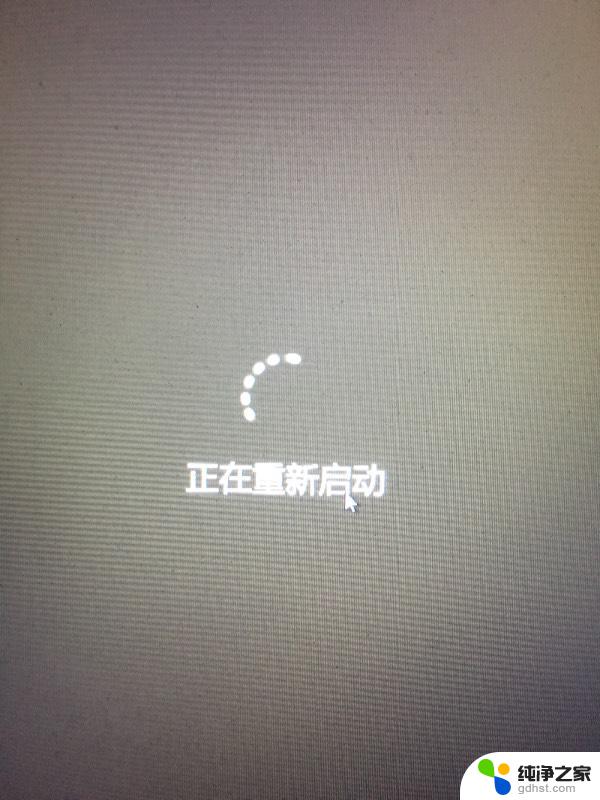
解决方法:
1、将电脑开机,到Win10启动徽标的界面的时候。那么就长按电源键强制关机,再关机,再到Win10启动徽标的界面的时候。再长按电源键强制关机,重复此操作三次,出现了正在诊断你的电脑,将出现自动修复界面。
2、这时电脑就会进入自动修复的界面,我们点击“高级选项”。
3、再点击“疑难解答”选项。
4、在疑难解答中,再点击“高级选项”。
5、在高级选项界面中,我们点击“启动设置”。
6、在启动设置界面中,我们点击“重启”。
7、这个时候会进入启动设置的界面,我们按下键盘上F7键。选择禁用驱动程序强制签名就可以一定的几率解决Win10一直转圈进不去系统的问题。
8、亲测有效,70%以上都可以解决这个问题,当然也可能少部分的人群不能解决。
注:如果不行的话,也可以在以上的步骤4中,在疑难解答界面,选择“重置此电脑”选项,重置一下电脑。(重置此电脑可能会进入两个选项,一个是保留我的文件。一个是删除所有的内容,我建议是保留我的文件,点击“本地重新安装”按钮。)
以上是win10启动后一直转圈的全部内容,如果需要的用户可以根据小编提供的步骤进行操作,希望对大家有所帮助。
- 上一篇: 电脑更新系统后连不上网怎么办
- 下一篇: win7跟win10共享打印机
win10启动后一直转圈相关教程
-
 win10电脑右键一直转圈
win10电脑右键一直转圈2024-01-27
-
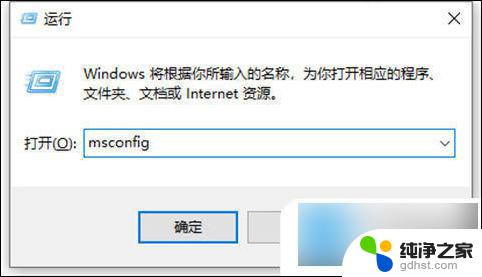 win10电脑鼠标一直在转圈圈怎么办
win10电脑鼠标一直在转圈圈怎么办2024-10-09
-
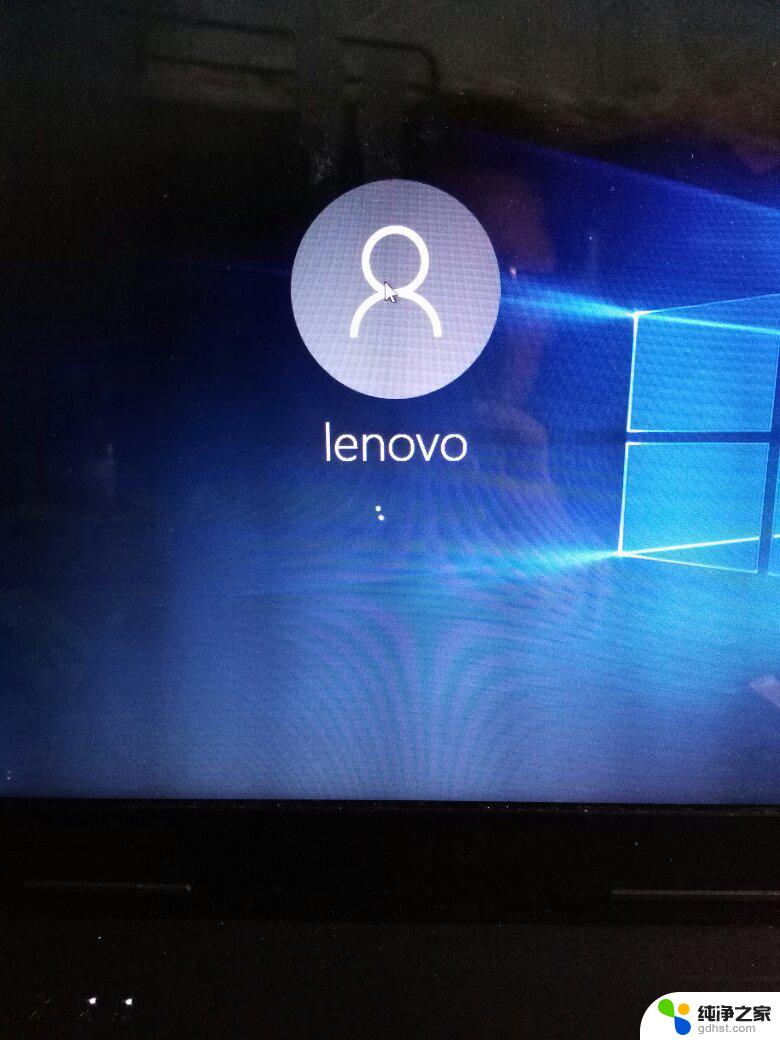 电脑开不开机一直转圈
电脑开不开机一直转圈2024-05-21
-
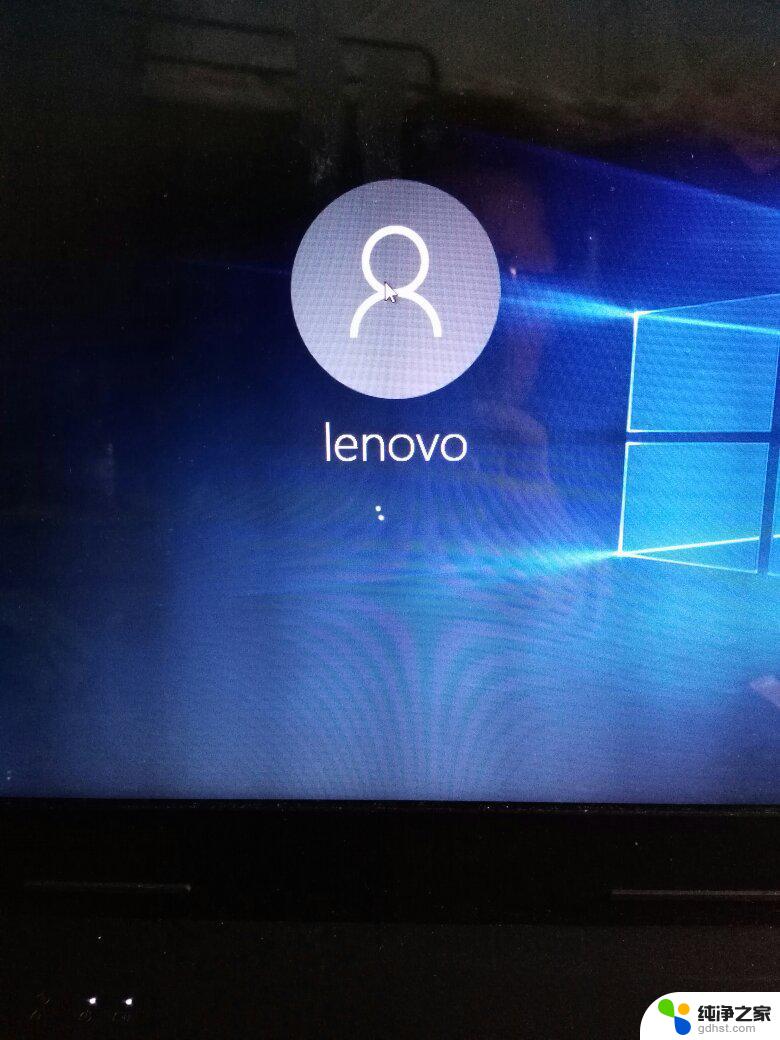 电脑一直转圈圈进入不了系统
电脑一直转圈圈进入不了系统2024-01-28
win10系统教程推荐